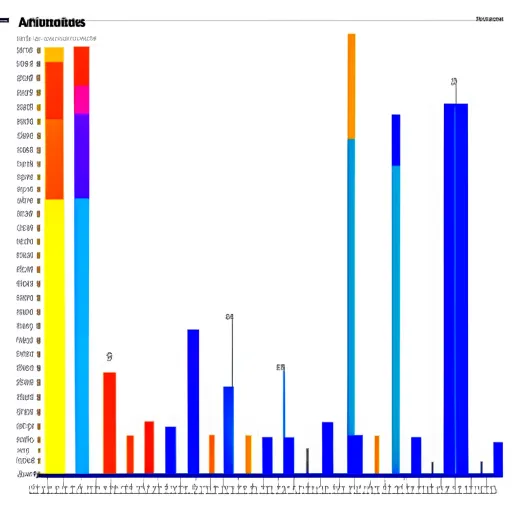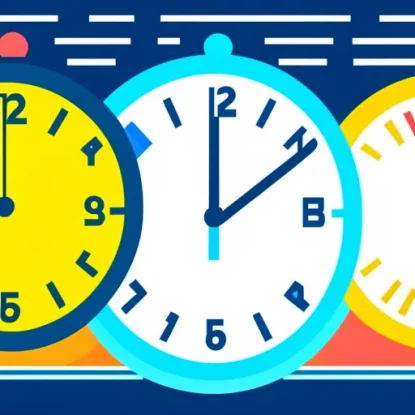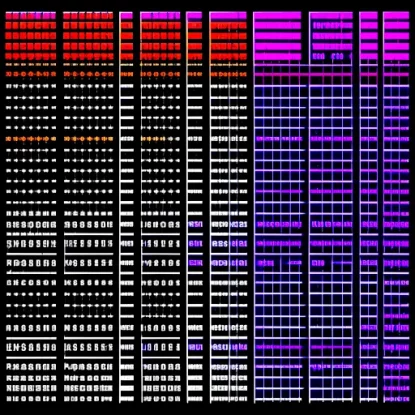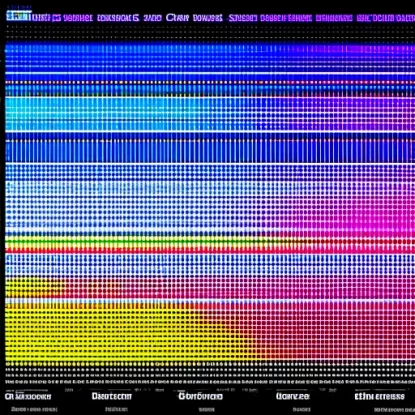Введение
Добро пожаловать в статью “Аннотирование столбцов в гистограмме с использованием Pandas и Matplotlib”. В данной статье мы рассмотрим, как добавить дополнительную информацию к столбцам гистограммы с помощью библиотеки Pandas и визуализировать ее с использованием Matplotlib. Гистограмма – это график, который позволяет наглядно представить распределение данных. Однако, иногда может быть полезно добавить аннотации к гистограмме, чтобы подчеркнуть определенные значения или предоставить дополнительную информацию. В этой статье мы покажем вам, как сделать это с помощью Python.
Установка необходимых библиотек
Прежде чем мы начнем, убедитесь, что у вас установлены библиотеки Pandas и Matplotlib. Если у вас их нет, вы можете установить их с помощью следующих команд:
pip install pandas
pip install matplotlib
Создание данных для гистограммы
Перед тем, как мы сможем начать аннотирование столбцов в гистограмме, нам нужно создать данные для графика. Для примера мы сгенерируем случайные значения и создадим DataFrame с помощью библиотеки Pandas. Давайте посмотрим на пример кода:
import numpy as np
import pandas as pd
# Генерация случайных значений
data = np.random.randint(0, 100, size=100)
# Создание DataFrame
df = pd.DataFrame(data, columns=['Values'])
Построение гистограммы с помощью Matplotlib
Теперь, когда у нас есть данные, мы можем начать построение гистограммы с помощью библиотеки Matplotlib. Гистограмма состоит из столбцов, которые представляют диапазон значений данных. Чтобы построить гистограмму, необходимо определить количество столбцов (бинов) и указать данные, которые будут использоваться для построения графика. Давайте рассмотрим пример:
import matplotlib.pyplot as plt
# Построение гистограммы
plt.hist(df['Values'], bins=10)
plt.show()
Аннотирование столбцов гистограммы
Теперь, когда у нас есть гистограмма, давайте рассмотрим, как аннотировать столбцы гистограммы. Аннотации позволяют добавить числовые значения, процентные значения или названия столбцов непосредственно к графику, чтобы видеть более подробную информацию о данных. Давайте рассмотрим каждый из этих случаев.
Добавление числовых значений
Одним из способов аннотирования столбцов гистограммы является добавление числовых значений. Это полезно для отображения точных численных результатов визуализации данных. Давайте взглянем на пример кода:
# Аннотирование числовых значений
for i in range(len(df['Values'])):
plt.text(df['Values'][i], 5, str(df['Values'][i]), horizontalalignment='center')
Добавление процентных значений
Еще одним полезным способом аннотирования столбцов гистограммы является добавление процентных значений. Это поможет вам лучше понять, какая часть данных приходится на каждый столбец. Вот пример кода:
# Аннотирование процентных значений
for i in range(len(df['Values'])):
plt.text(df['Values'][i], 5, str(round(df['Values'][i] / len(df) * 100, 2)) + '%', horizontalalignment='center')
Добавление названий столбцов
Иногда может быть полезно добавить названия столбцов непосредственно на график, чтобы лучше понимать, какие данные отображаются. Давайте посмотрим на пример кода:
# Аннотирование названий столбцов
for i in range(len(df['Values'])):
plt.text(df['Values'][i], 5, 'Value ' + str(i+1), horizontalalignment='center')
Примеры и дополнительные возможности аннотирования
Также стоит отметить, что с помощью библиотеки Matplotlib у вас есть дополнительные возможности для аннотирования столбцов гистограммы. Вы можете настроить оформление аннотаций, изменить их размер или цвет, а также автоматически позиционировать их на графике. Подробнее об этих функциях вы можете узнать в документации библиотеки Matplotlib.
Заключение
В этой статье мы рассмотрели, как аннотировать столбцы в гистограмме с использованием библиотеки Pandas и Matplotlib. Мы рассмотрели способы добавления числовых значений, процентных значений и названий столбцов. Знание этих техник позволит вам создавать более информативные графики и делать более точные выводы на основе данных.
Импорт необходимых библиотек
Перейдем к следующему разделу – импорту необходимых библиотек. Для работы с данными и визуализации гистограммы нам потребуются библиотеки Pandas и Matplotlib.
Установка Pandas
Для начала, убедимся, что установлена библиотека Pandas. Если вы еще не установили ее, выполните следующую команду:
pip install pandas
Pandas – это мощная библиотека для обработки и анализа данных. Она предоставляет удобные и эффективные структуры данных, такие как DataFrame, которые позволяют нам легко манипулировать и анализировать данные.
Установка Matplotlib
Для визуализации данных мы будем использовать библиотеку Matplotlib. Если она еще не установлена, выполните следующую команду:
pip install matplotlib
Matplotlib – это мощная библиотека для создания различных типов графиков и визуализации данных. Она позволяет нам создавать красивые и информативные графики, в том числе и гистограммы.
Пример использования библиотек
Для начала работы с библиотекой Pandas и Matplotlib, импортируем их в нашу программу:
import pandas as pd
import matplotlib.pyplot as plt
Теперь у нас есть доступ к функциям и возможностям этих библиотек. Pandas позволяет нам работать с данными в виде таблицы, а Matplotlib – создавать графики и визуализировать данные.
Например, мы можем использовать библиотеку Pandas для чтения данных из файла:
df = pd.read_csv('data.csv')
А затем построить гистограмму с помощью Matplotlib:
plt.hist(df['column'], bins=10)
plt.show()
Заключение
В этом разделе мы рассмотрели импорт необходимых библиотек для работы с данными и визуализации гистограммы. Мы установили библиотеки Pandas и Matplotlib, и продемонстрировали примеры использования этих библиотек. Теперь мы готовы перейти к следующему разделу и начать создание данных для гистограммы.
Создание данных для гистограммы
Давайте перейдем к следующему разделу – созданию данных для гистограммы. Чтобы построить гистограмму, нам потребуются данные, которые будут использоваться для визуализации. В этом разделе мы рассмотрим, как сгенерировать случайные данные и создать DataFrame с помощью библиотеки Pandas.
Генерация случайных значений
Для примера, давайте сгенерируем случайные значения, которые будут представлять наши данные для гистограммы. Мы можем использовать библиотеку NumPy для этого. Вот пример кода:
import numpy as np
# Генерация случайных значений
data = np.random.randint(0, 100, size=100)
В этом примере мы используем функцию np.random.randint для генерации 100 случайных целых значений в диапазоне от 0 до 100. Вы можете настроить этот код под свои потребности, указав другие значения или размер данных.
Создание DataFrame с помощью Pandas
Теперь, когда у нас есть случайные значения, мы можем создать DataFrame с помощью библиотеки Pandas. DataFrame – это таблица, которая позволяет нам удобно хранить и манипулировать данными. Вот пример кода:
import pandas as pd
# Создание DataFrame
df = pd.DataFrame(data, columns=['Values'])
В этом примере мы передаем сгенерированные случайные значения в функцию pd.DataFrame, указывая название столбца “Values”. Вы можете изменить название столбца на свое усмотрение.
Теперь у нас есть DataFrame, содержащий сгенерированные данные для гистограммы. В следующем разделе мы рассмотрим, как использовать библиотеку Matplotlib для построения гистограммы на основе этих данных.
Заключение
В этом разделе мы рассмотрели, как сгенерировать случайные значения и создать DataFrame с помощью библиотеки Pandas. Теперь у нас есть данные, на основе которых мы построим гистограмму в следующем разделе.
Построение гистограммы с помощью Matplotlib
Давайте перейдем к следующему разделу – построению гистограммы с помощью библиотеки Matplotlib. Гистограмма – это график, который позволяет наглядно представить распределение данных. В этом разделе мы рассмотрим основные принципы построения гистограммы и научимся конфигурировать ее в соответствии с нашими потребностями.
Основные принципы построения гистограммы
Для начала, давайте взглянем на основные принципы построения гистограммы. Основная идея гистограммы заключается в разбиении диапазона значений на равные интервалы, называемые бинами, и подсчете количества значений, которые попадают в каждый бин. Затем эти значения представляются в виде столбцов на графике. Таким образом, гистограмма позволяет наглядно увидеть, какие значения наиболее часто встречаются в наших данных.
Конфигурирование гистограммы
Matplotlib предоставляет множество опций для конфигурирования внешнего вида гистограммы. Мы можем настроить количество бинов, цвета столбцов, ярлыки осей и многое другое. Вот пример кода, демонстрирующий некоторые из этих опций:
import matplotlib.pyplot as plt
# Построение гистограммы
plt.hist(df['Values'], bins=10, color='blue')
plt.title('Distribution of Values')
plt.xlabel('Value')
plt.ylabel('Frequency')
plt.show()
В этом примере мы используем функцию plt.hist для построения гистограммы, указывая данные df['Values'] и количество бинов bins=10. Мы также указываем цвет столбцов с помощью параметра color='blue'. Затем мы добавляем заголовок графика с помощью функции plt.title, а также ярлеки осей x и y с помощью функций plt.xlabel и plt.ylabel соответственно.
Другие возможности конфигурирования гистограммы
Библиотека Matplotlib предоставляет еще больше возможностей для конфигурирования гистограммы. Вы можете изменять ширину столбцов, добавлять сетку или легенду, изменять фоновый цвет графика и многое другое. Если у вас есть конкретные требования к визуализации, рекомендуется ознакомиться с документацией Matplotlib для дополнительной информации.
Заключение
В этом разделе мы познакомились с основными принципами построения гистограммы с помощью библиотеки Matplotlib. Мы узнали, как разбить данные на бины и построить столбцы, представляющие частоту значений в каждом бине. Мы также рассмотрели некоторые возможности конфигурирования внешнего вида гистограммы. В следующем разделе мы научимся аннотировать столбцы гистограммы, чтобы добавить дополнительную информацию к графику.
Аннотирование столбцов гистограммы
Давайте перейдем к следующему разделу – аннотированию столбцов гистограммы. Аннотации позволяют добавить дополнительную информацию к графику, чтобы подчеркнуть определенные значения или предоставить больше контекста. В этом разделе мы рассмотрим три способа аннотирования столбцов гистограммы: добавление числовых значений, процентных значений и названий столбцов. Давайте глубже изучим каждый из этих способов.
Добавление числовых значений
Первый способ аннотирования столбцов гистограммы – добавление числовых значений. Это полезно, когда нам нужно выводить точные числа, связанные с каждым столбцом гистограммы. Для каждого столбца гистограммы мы можем добавить аннотацию в виде числового значения. Возьмем пример:
import matplotlib.pyplot as plt
# Построение гистограммы
plt.hist(df['Values'], bins=10)
# Аннотирование числовых значений
for i in range(len(df['Values'])):
plt.text(df['Values'][i], 5, str(df['Values'][i]), horizontalalignment='center')
plt.show()
В этом примере мы использовали цикл for для прохода по каждой гистограмме в столбце Values и добавления аннотации с числовым значением. Функция plt.text позволяет указать местоположение аннотации на графике с помощью координаты df['Values'][i] и добавить само значение str(df['Values'][i]).
Добавление процентных значений
Второй способ аннотирования столбцов гистограммы – добавление процентных значений. Это полезно, когда нам нужно показать, какую долю каждый столбец составляет от общего количества данных. Для каждого столбца гистограммы мы можем добавить аннотацию в виде процентного значения. Вот пример кода:
import matplotlib.pyplot as plt
# Построение гистограммы
plt.hist(df['Values'], bins=10)
# Аннотирование процентных значений
for i in range(len(df['Values'])):
plt.text(df['Values'][i], 5, str(round(df['Values'][i] / len(df) * 100, 2)) + '%', horizontalalignment='center')
plt.show()
Здесь мы использовали аналогичный цикл for для добавления аннотации с процентным значением. Мы вычисляем процентное значение, деля значение столбца на общее количество данных df['Values'][i] / len(df) * 100. Затем, мы округляем результат до двух десятичных знаков и добавляем знак процента после значения.
Добавление названий столбцов
Третий способ аннотирования столбцов гистограммы – добавление названий столбцов. Иногда может быть полезно добавить название столбца непосредственно на график, чтобы лучше понять, какие данные отображаются. Вот пример кода:
import matplotlib.pyplot as plt
# Построение гистограммы
plt.hist(df['Values'], bins=10)
# Аннотирование названий столбцов
for i in range(len(df['Values'])):
plt.text(df['Values'][i], 5, 'Value ' + str(i+1), horizontalalignment='center')
plt.show()
Здесь мы использовали похожий цикл for, чтобы добавить аннотацию с названием столбца. Мы просто добавляем строку с префиксом “Value” и номером столбца Value ' + str(i+1).
Примеры и дополнительные возможности аннотирования
На данный момент мы рассмотрели основные способы аннотирования столбцов гистограммы с помощью числовых значений, процентных значений и названий столбцов. Однако, библиотека Matplotlib предоставляет еще много дополнительных возможностей для аннотирования, таких как настройка оформления аннотаций, автоматическое позиционирование и многое другое. Если вы заинтересованы в более подробной информации, рекомендуется обратиться к документации Matplotlib.
Заключение
В этом разделе мы рассмотрели три способа аннотирования столбцов гистограммы: с помощью числовых значений, процентных значений и названий столбцов. Надеюсь, эти методы помогут вам создать более информативные графики и сделать более точные выводы на основе данных.
Примеры и дополнительные возможности аннотирования
Давайте перейдем к следующему разделу – примерам и дополнительным возможностям аннотирования столбцов гистограммы. В этом разделе мы рассмотрим несколько дополнительных способов аннотирования и оформления аннотаций для создания более эффективных и информативных графиков.
Оформление аннотаций
Библиотека Matplotlib позволяет настраивать внешний вид аннотаций для лучшего визуального отображения на гистограмме. Вы можете изменить размер и цвет шрифта, добавить обводку или тень для текста, настроить положение или поворот аннотации и многое другое. Посмотрите на пример:
import matplotlib.pyplot as plt
# Построение гистограммы
plt.hist(df['Values'], bins=10)
# Аннотирование с оформлением
for i in range(len(df['Values'])):
plt.text(df['Values'][i], 5, str(df['Values'][i]),
fontdict={'fontsize': 10, 'color': 'red', 'weight': 'bold'},
bbox={'facecolor': 'white', 'edgecolor': 'black', 'pad': 3})
plt.show()
В этом примере мы использовали параметр fontdict, чтобы настроить размер (fontsize), цвет (color) и стиль шрифта (weight) для аннотаций. Мы также использовали параметр bbox, чтобы добавить белый фон (facecolor), черную границу (edgecolor) и отступы (pad) вокруг аннотации.
Автоматическое позиционирование аннотаций
Иногда может быть трудно выбрать оптимальное местоположение для аннотации вручную. Библиотека Matplotlib предлагает возможность автоматического позиционирования аннотаций, чтобы они не перекрывалися или налезали друг на друга. Вот пример:
import matplotlib.pyplot as plt
# Построение гистограммы
plt.hist(df['Values'], bins=10)
# Аннотирование с автоматическим позиционированием
for i in range(len(df['Values'])):
plt.annotate(str(df['Values'][i]),
xy=(df['Values'][i], 5),
xytext=(df['Values'][i], 10),
arrowprops={'arrowstyle': '->'})
plt.show()
В этом примере мы использовали функцию plt.annotate, чтобы добавить аннотацию. Мы указали координаты xy, где будет расположена точка аннотации, и координаты xytext, где будет расположен текст аннотации. Мы также добавили стрелку с помощью параметра arrowprops.
Другие дополнительные возможности
Библиотека Matplotlib предлагает еще множество других дополнительных возможностей для аннотирования графиков. Вы можете добавлять маркеры или линии к аннотациям, регулировать прозрачность и активировать интерактивное взаимодействие с аннотациями. Если у вас есть специфические требования к визуализации, рекомендуется обратиться к документации библиотеки Matplotlib.
Заключение
В этом разделе мы рассмотрели примеры и дополнительные возможности аннотирования столбцов гистограммы. Мы узнали о настройке внешнего вида аннотаций, оформлении и автоматическом позиционировании. Надеюсь, эти дополнительные возможности помогут вам создавать более эффективные и информативные графики на основе данных гистограммы.
Заключение
В данной статье мы рассмотрели процесс аннотирования столбцов в гистограмме с использованием библиотек Pandas и Matplotlib. Мы начали с импорта необходимых библиотек и создания данных для гистограммы. Затем мы изучили основные принципы построения гистограммы с помощью Matplotlib и научились конфигурировать ее в соответствии с нашими потребностями.
Мы также изучили три способа аннотирования столбцов гистограммы: добавление числовых значений, процентных значений и названий столбцов. Каждый из этих способов позволяет добавить дополнительную информацию к графику и повысить его информативность.
В разделе “Примеры и дополнительные возможности аннотирования” мы рассмотрели некоторые дополнительные возможности аннотирования, такие как оформление аннотаций и автоматическое позиционирование. Библиотека Matplotlib предоставляет множество опций для настройки внешнего вида и расположения аннотаций, что позволяет создавать более эффективные и информативные графики.
Мы надеемся, что эта статья помогла вам лучше понять, как аннотировать столбцы в гистограмме с использованием Pandas и Matplotlib. Аннотации предоставляют возможность добавить дополнительную информацию и контекст к графику, что поможет вам сделать более точные выводы на основе данных и визуально представить результаты.
Продолжайте практиковаться с аннотированием столбцов в гистограмме и экспериментировать с различными опциями и возможностями библиотек Pandas и Matplotlib. Уверены, что эти инструменты будут полезны в вашей работе и помогут вам создавать качественные и информативные графики.